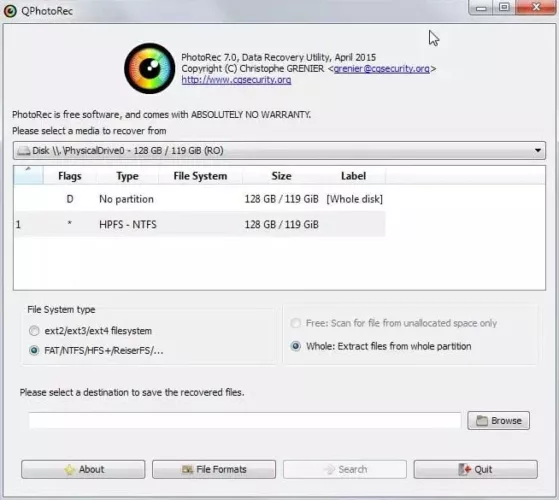PhotoRec 是一个 数据恢复软件 电脑文件 Windows 它可以从硬盘驱动器、CD-ROM 和数码相机内存中恢复丢失的文件,例如视频、文档和档案(因此得名 Photo Recovery)。 即使您的媒体文件系统已严重损坏或重新格式化,该软件仍然可以工作,因为它会忽略文件系统并搜索基础数据。
PhotoRec 是 TestDisk 的配套程序,该程序 恢复丢失的分区 在许多文件系统上并重新启动无法启动的驱动器。
PhotoRec 照片恢复应用程序管理您将要从中恢复丢失数据的驱动器或存储卡,具有只读访问权限以增加安全性。 重要提示:如果您不小心删除了图像或文件,或者发现其中一个丢失,请勿将其他图像或文件保存到此存储设备或硬盘驱动器; 否则,您可能会覆盖丢失的数据。 这意味着在使用 PhotoRec 时,您不应选择将恢复的文件写入它们最初存储的同一分区。
硬盘、CD-ROM、存储卡(CompactFlash、Memory Stick、Secure Digital/SD、SmartMedia、Microdrive、MMC 等)、U 盘、DD 原始图像、EnCase E01 图像等。 都支持。
程序查找它知道的文件头。 如果没有数据碎片,它可以恢复整个文件,这通常是这种情况。 许多文件格式,包括 ZIP、 办公, PDF, HTML, JPEG 和各种图形文件格式,被 PhotoRec 识别和恢复。
如何使用 PhotoRec
- 要使用此照片恢复程序,请先下载 TeskDisk。
- 然后解压Testdisk文件夹并打开它。
- 之后去win文件夹找到testdisk.exe和photo rec.exe。
- 当您右键单击该软件并选择运行管理员时,将出现一个弹出窗口,说明:
- 然后在“继续”上按 Enter 以查看以下内容:
- 选择您的照片或其他文件。
- 如果您使用的是 Windows,请选择“Intel”:
- 选择我们要恢复的图像。
- 然后,如果 Windows 使用“其他选择”,请选择与您的 PC 操作系统匹配的文件系统,然后按 Enter。
- 然后选择“免费”或“完整”并按 Enter 继续该过程。 术语“免费”是指不是 WinRAR(混合)档案的文件。 同时,“整体”是指使用压缩的文件 WinRAR的.
- 选择删除文件的日期后,按 Enter。
- 等待过程完成。 我们可以在您提取它的程序文件夹中看到我们正在寻找的文件。
- 由于您使用了“写入”分区表功能,丢失的照片将在重新启动后重新出现在磁盘管理中。
欲了解更多信息, 访问官方网站 来自 PhotoRec。